在奥维互动地图浏览器中,用户可导入Excel表格中的经纬度坐标及海拔数据,生成标签。支持导入的经纬度坐标包括WGS-84坐标(真实经纬度)、GCJ-02坐标(中国偏移经纬度)和BD-09坐标(百度坐标)。
(1)首先,对坐标文件进行编辑,并将Excel表格另存为CSV格式文件。
(2)然后,在奥维电脑端或者手机端导入坐标文件。
1. 电脑端导入坐标文件
1.1. 属性格式说明
要将表格中的经纬度坐标数据导入到奥维中来,其字段排列顺序必须按照奥维规定的格式进行设置。奥维CSV格式数据模板如下:
☆说明:
(1)以下属性字段,至少要有经度和纬度,否则无法导入。
(2)经纬度格式可以为“度”“度分”或者“度分秒”。
度:116.72135049 34.70805560 度分:116°43.281029′ 34°42.483336′
度分秒:116°43’16.8618″ 34°42’29.0002″
模板1:WGS-84坐标(真实经纬度)
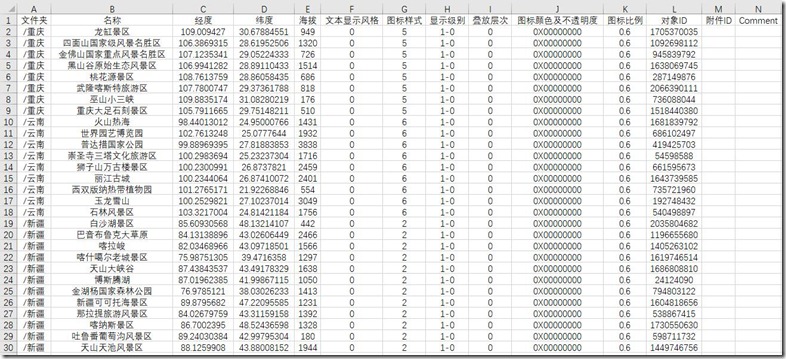 如何将Excel表格中的经纬
如何将Excel表格中的经纬
模板2:GCJ -02坐标(偏移经纬度)
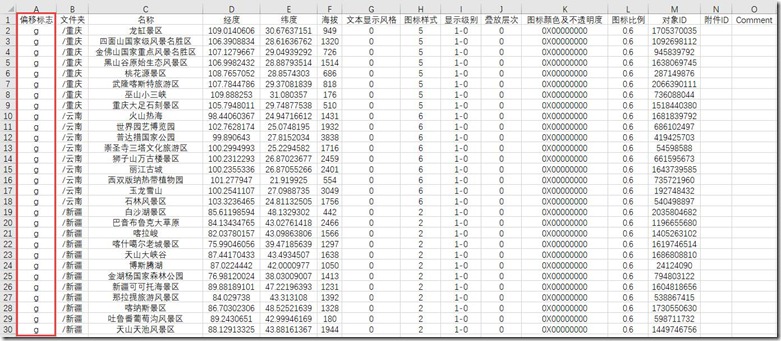
模板3:BD -09坐标(百度坐标)
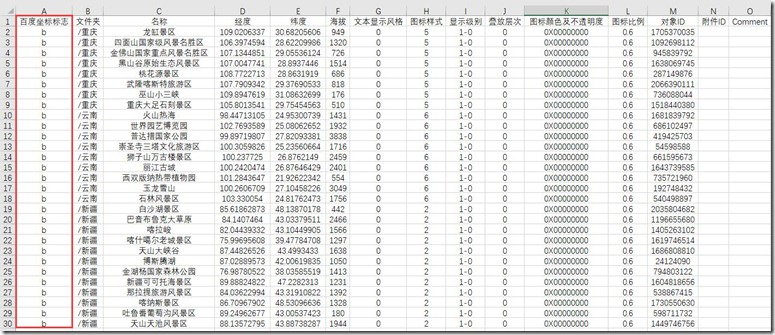
用户在导入数据之前,应参照上述模板对属性字段进行排序,没有的字段不用排。
若用户的经纬度坐标为WGS-84坐标(真实经纬度),且只有名称、经度、纬度、海拔这几个字段,那么排列顺序就为名称、经度、纬度、海拔。如下图所示:
属性中一定要有经纬度坐标,否则无法导入。
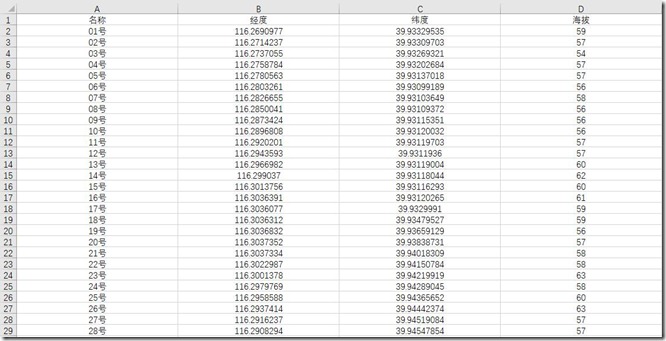
如果还有对每个点的说明信息,可以作为备注导入到奥维中,备注信息可以为多列属性。则属性排列顺序如下:
备注一定要放在表格的最后,导入后会备注信息会填写在标签的【备注】栏目。
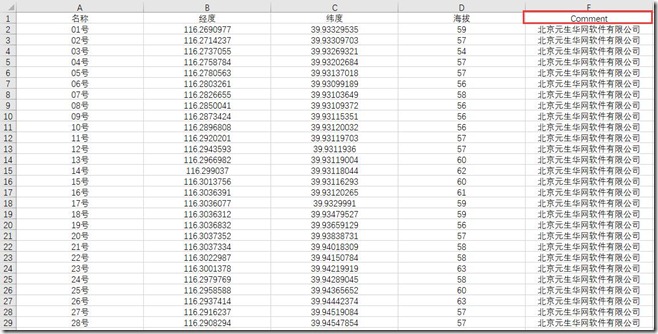
若用户想对数据进行分组,存放于不同文件夹下,则可以增加文件夹一列,放在【名称】前面,如下图所示:
“/A”就表示A文件夹,一定要有“/”这个符号,否则无法导入数据。
下列数据,导入后将分别保存在A、B、C三个文件夹下。
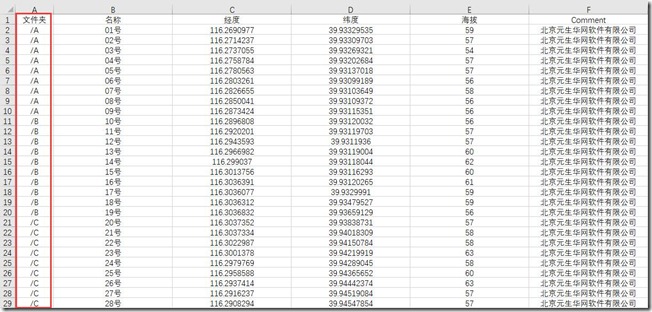
若数据的经纬度坐标为GCJ -02坐标(偏移经纬度)或者BD -09坐标(百度坐标),则需要在表格的第一列加上偏移标志,GCJ -02坐标为“g”,BD -09坐标为“b”。
GCJ -02坐标:
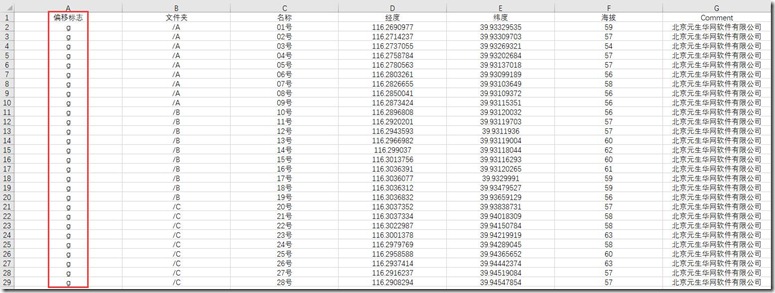
BD -09坐标:
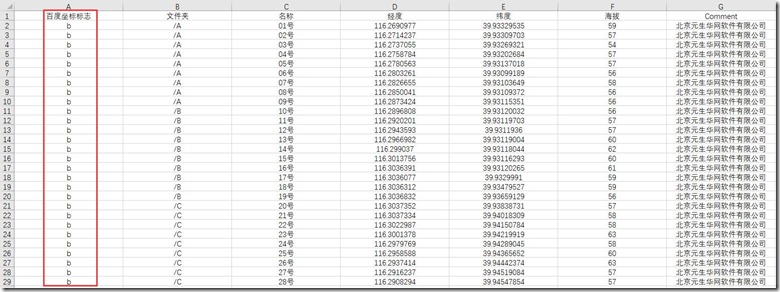
表头可以不要,即第一行可以删除,导入时系统会自动识别。
编辑完坐标文件后,另存为CSV格式文件夹。
在表格中,我们点击【文件】菜单,点击【另存为】,点击【浏览】,输入名称,保存类型选择【CSV(逗号分隔)】,点击【保存】按钮。
1.2. 导入坐标点
在奥维中点击[系统]菜单,点击【导入对象】,选择需要导入的文件,点击【打开】。
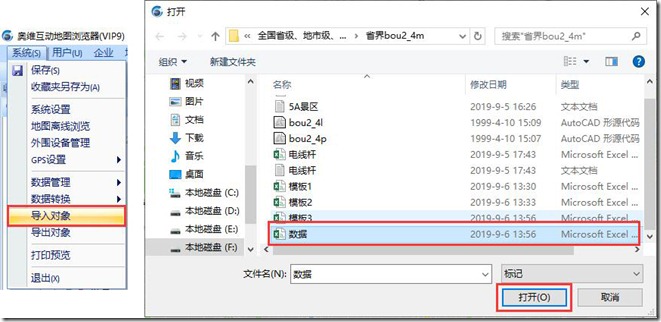
弹出提示“请选择你需要导入的对象类型”,我们选择标签,弹出[导入对象]窗口,勾选需要导入的属性条目。
★注意:数据文件中有什么属性字段,就勾选什么;输入条目的顺序必须和数据文件中的属性字段顺序保持一致,如果不一致,应使用“上移”或者“下移”功能进行调整。
设置完成后,点击【确定】按钮,系统自动解析文件;点击【导入】按钮,执行导入文件。
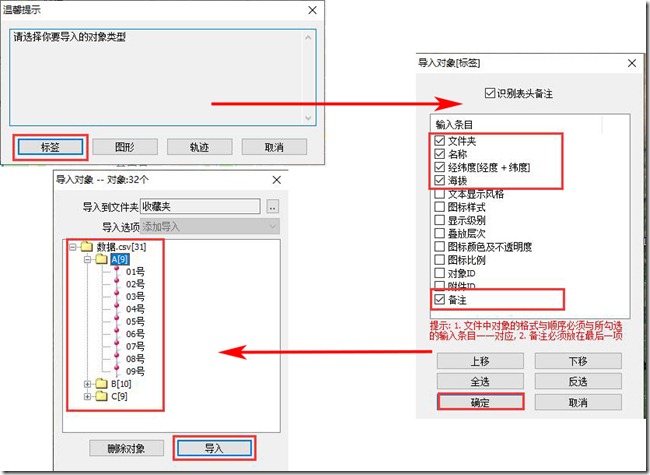
完成后,导入的坐标点会自动生成奥维标签对象,保存在收藏夹中,显示在地图上。
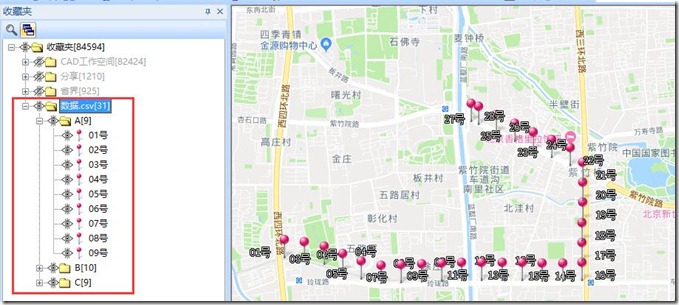
2. 电脑端标签同步到手机
用户在电脑端导入数据后,可直接将数据发送到手机,不需要另外在手机端中执行导入CSV文件,如下:
在[好友列表]下找到【我的手机】,双击,点击【标记】,勾选需要传输到手机端的数据,点击【确定】;点击【发送】,即可。
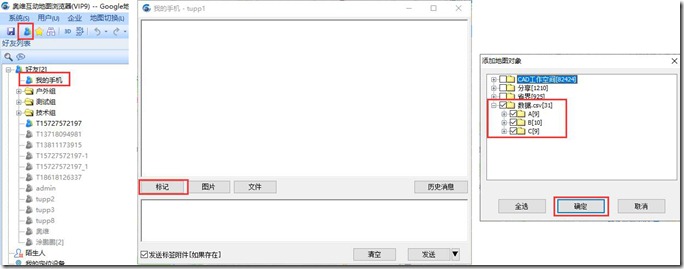
发送后,在手机上登录账户,即可收到电脑端发送的数据。
在手机端主界面,点击左上角 ![]() 按钮,在[会话]页面下找到【我的电脑】这条信息,点击进入会话界面;点击【下载】,下载数据。
按钮,在[会话]页面下找到【我的电脑】这条信息,点击进入会话界面;点击【下载】,下载数据。
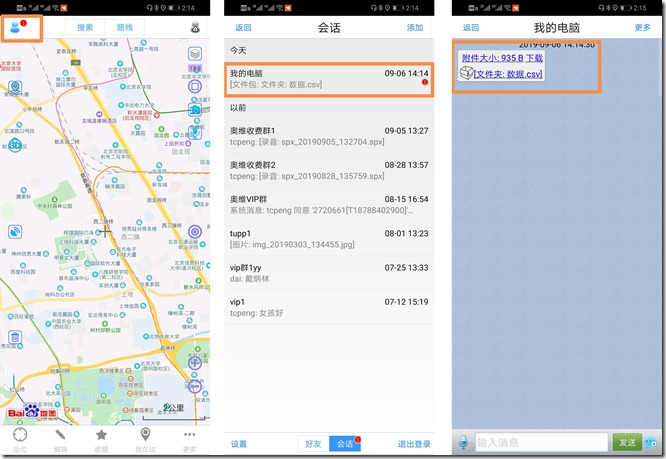
点击数据,点击【收藏当前数据】,选择存放目录,点击【确定】,可将数据保存到手机端的收藏夹中,同时数据会显示在地图上。
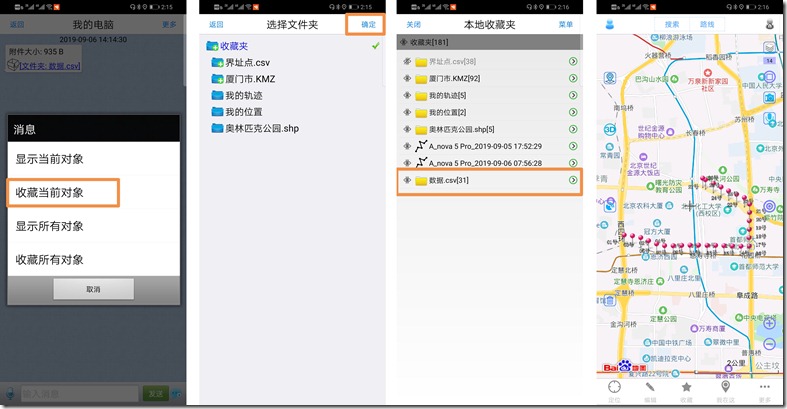
3. 手机端导入坐标文件
当然,除了在电脑端导入经纬度坐标文件,并将导入的数据发送到手机外,用户也可以直接在手机上导入坐标文件。如果电脑在身边,建议用户直接使用电脑导入。
苹果手机或者平板:建议使用奥维Windows电脑端导入CSV文件,然后同步到手机或者平板。
3.1. 属性格式说明
要将表格中的坐标数据导入到奥维中来,其字段排列顺序必须按照奥维规定的格式进行设置。奥维CSV格式数据模板如下:
模板1:WGS-84坐标(真实经纬度)
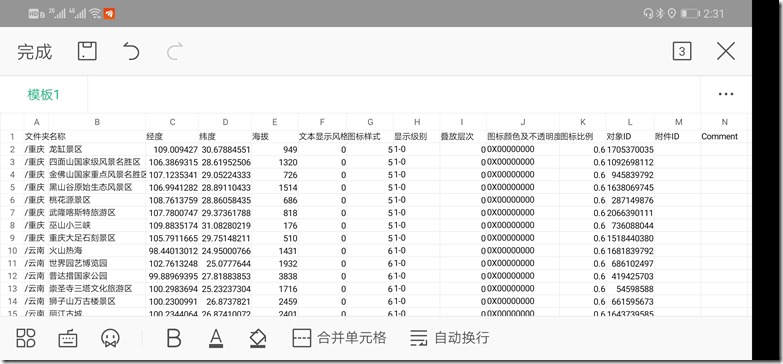
模板2:GCJ -02坐标(偏移经纬度)
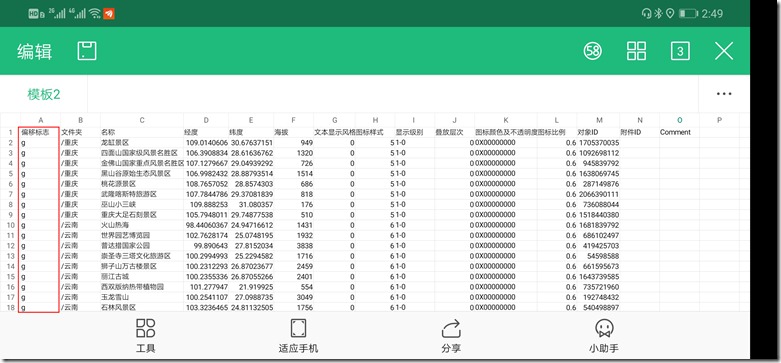
模板3:BD -09坐标(百度坐标)
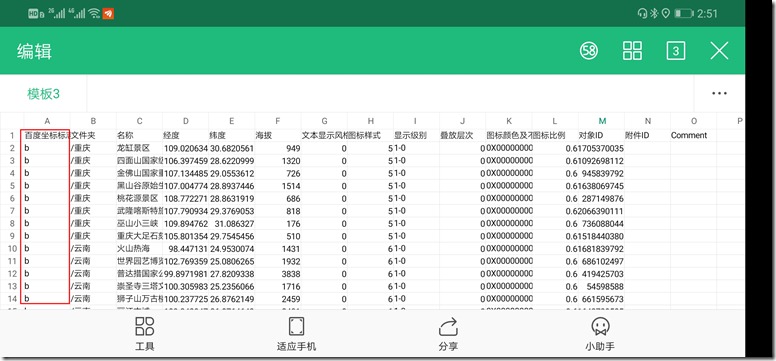
用户在导入数据之前,应参照上述模板对属性字段进行排序,没有的字段不用排。
若用户的经纬度坐标为WGS-84坐标(真实经纬度),且只有名称、经度、纬度、海拔这几个字段,那么排列顺序就为名称、经度、纬度、海拔。如下图所示:
属性中一定要有经纬度坐标,否则无法导入。
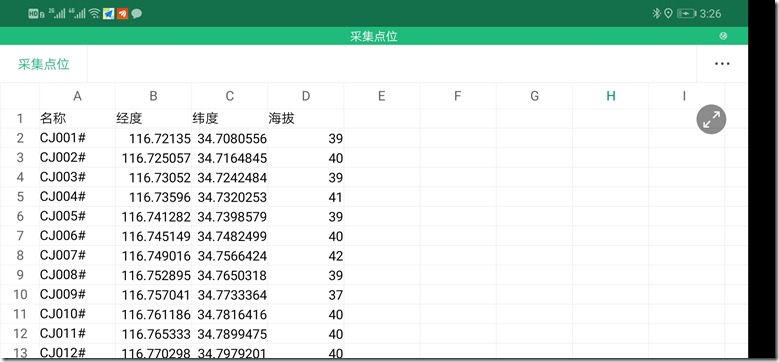
如果还有对每个点的说明信息,可以作为备注导入到奥维中,备注信息可以为多列属性。则属性排列顺序如下:
备注一定要放在表格的最后,导入后会备注信息会填写在标签的【备注】栏目。
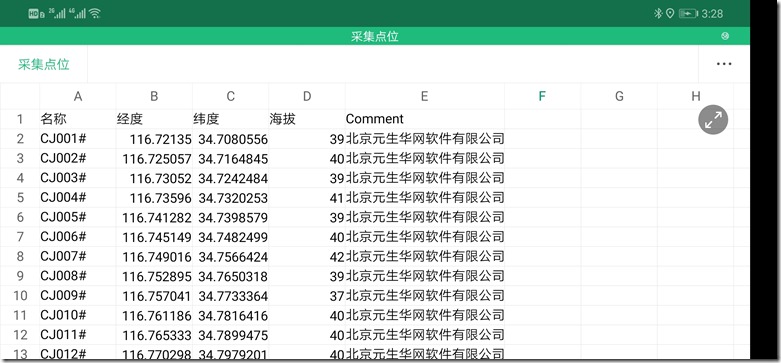
若用户想对数据进行分组,存放于不同文件夹下,则可以增加文件夹一列,放在【名称】前面,如下图所示:
“/A”就表示A文件夹,一定要有“/”这个符号,否则无法导入数据。
下列数据,导入后将分别保存在A、B、C三个文件夹下。
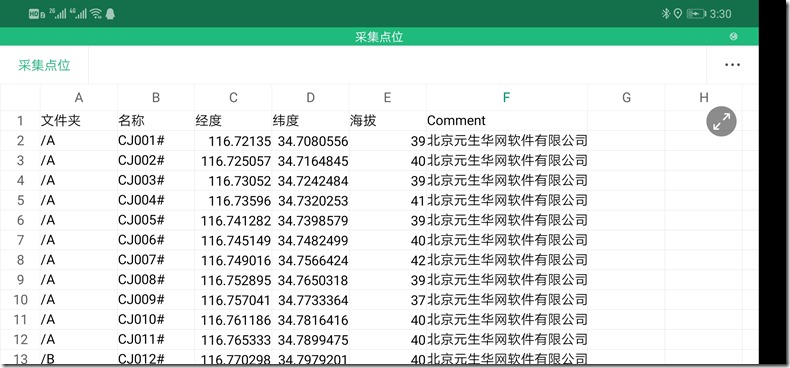
若数据的经纬度坐标为GCJ -02坐标(偏移经纬度)或者BD -09坐标(百度坐标),则需要在表格的第一列加上偏移标志,GCJ -02坐标为“g”,BD -09坐标为“b”。
GCJ -02坐标:
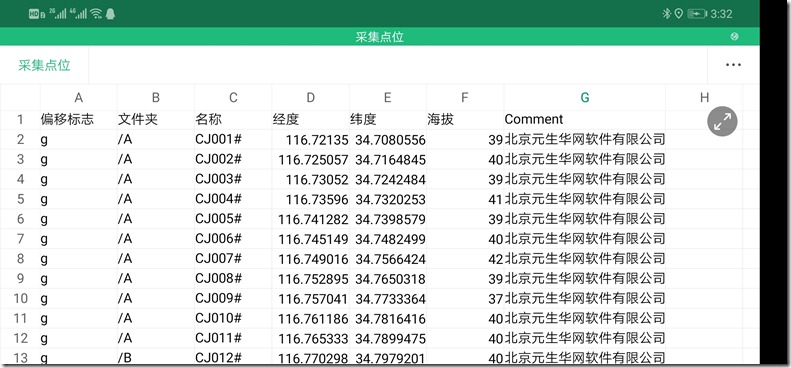
BD -09坐标:
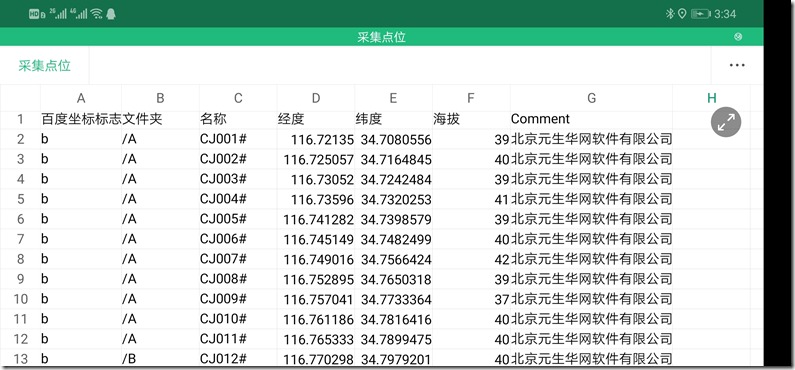
本文以导入真实经纬度坐标为例,不加任何偏移标志。
编辑完坐标文件后,另存为CSV格式文件夹。
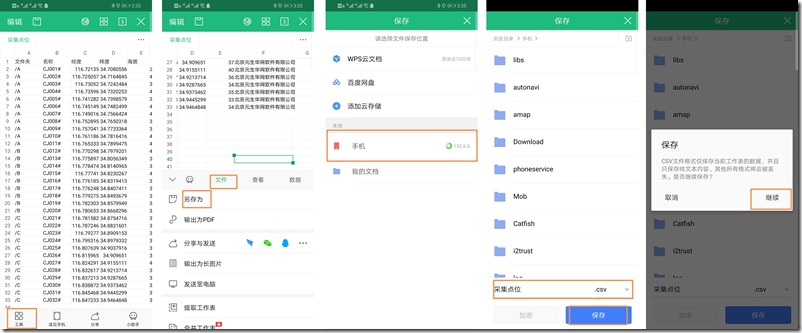
3.2. 导入坐标点
在奥维手机端,点击【更多】,点击【菜单】,点击【导入导出】,点击【从文件导入】。
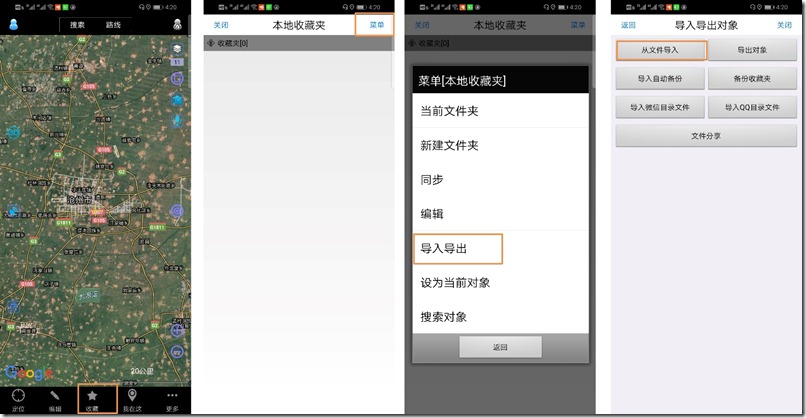
系统自动打开奥维根目录,选择CSV文件。如果用户没有将CSV保存在奥维根目录下面,那么就点击SD卡,找到保存CSV文件的目录。
找到后,点击文件,弹出[导入CSV]页面,点击【标签】,弹出[导入标签]页面,勾选需要导入的属性条目。
★注意:数据文件中有什么属性字段,就勾选什么;我们的坐标文件中有文件夹、名称、经度、纬度、海拔、Comment,那么就勾选文件夹、名称、经纬度[经度+纬度]、海拔、备注。
设置完成后,点击【确定】按钮,系统自动解析文件;解析完成后,进入[导入对象]页面,点击【导入】。
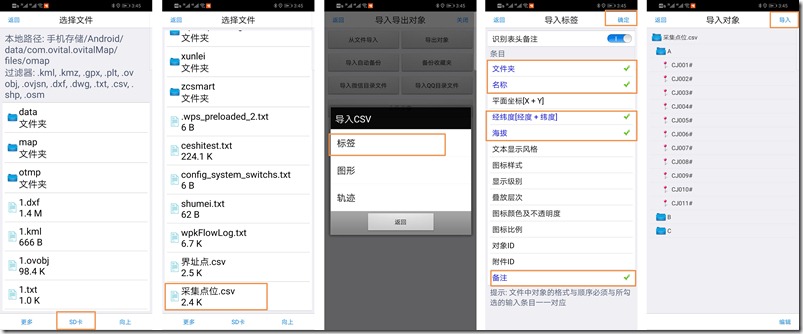
进入[导入选项]页面,点击【确定】,执行导入。导入完成后,数据会保存在收藏夹中,显示在地图上。
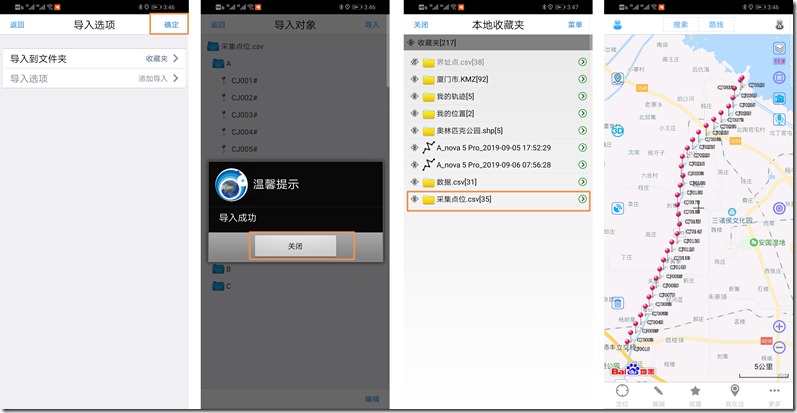
- 打赏
- 分享




- 微信
- 支付宝

